Les balises de nom sont une nécessité dans de nombreux paramètres métier et personnels, mais vous ne connaissez peut-être pas le meilleur moyen de les associer. L'utilisation d'étiquettes pour imprimer des étiquettes de nom sur l'ordinateur est une bonne option pour les étiquettes d'identification professionnelles. Pour des étiquettes de nom plus amusantes et festives, écrivez sur des feuilles avec un marqueur de peinture ou faites des mini-étiquettes de tableau.
Méthode One of Two:
Impression sur des étiquettes dans Microsoft Word
-
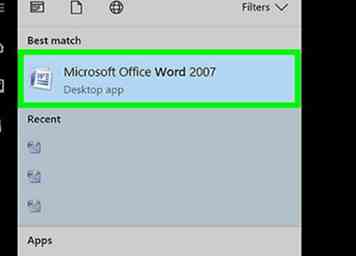 1 Ouvrez un nouveau document dans Word. Recherchez Microsoft Word sur votre ordinateur en cliquant sur l'icône de votre bureau ou en recherchant «Word» dans le champ de recherche. Une fois que vous avez ouvert Word, lancez un nouveau document noir.
1 Ouvrez un nouveau document dans Word. Recherchez Microsoft Word sur votre ordinateur en cliquant sur l'icône de votre bureau ou en recherchant «Word» dans le champ de recherche. Une fois que vous avez ouvert Word, lancez un nouveau document noir. - Word peut également se trouver dans un dossier Microsoft Office.
- Dans certaines versions de Word, vous pouvez choisir l'option «Étiquettes» lors de la première ouverture du programme. Si c'est le cas, choisissez le modèle d'étiquette correspondant à la taille des étiquettes que vous avez.
-
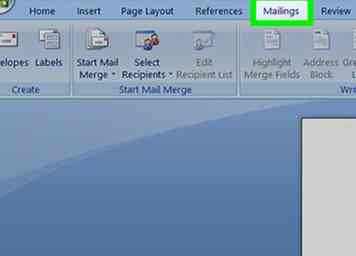 2 Cliquez sur le bouton "Mailings". Word dispose de nombreuses barres d'outils et options de navigation différentes. Le bouton Mailings se trouve dans la barre d’outils commençant par «File». Le bouton doit être situé entre «References» et «Review». Lorsque vous cliquez sur le bouton, de nouvelles options apparaissent.[1]
2 Cliquez sur le bouton "Mailings". Word dispose de nombreuses barres d'outils et options de navigation différentes. Le bouton Mailings se trouve dans la barre d’outils commençant par «File». Le bouton doit être situé entre «References» et «Review». Lorsque vous cliquez sur le bouton, de nouvelles options apparaissent.[1] - C'est le processus pour les versions de Word créées depuis 2007. Si vous travaillez avec une version antérieure, le processus peut être légèrement différent.
-
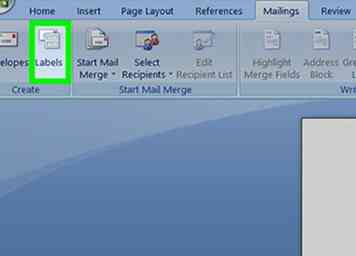 3 Sélectionnez "Étiquettes" dans la barre d'outils Mailings. Les deux premières options qui apparaissent lorsque vous cliquez sur le bouton Mailings sont «Enveloppes» et «Étiquettes». Cliquez sur Étiquettes. Une boîte s'ouvrira vous permettant de faire divers ajustements. Vous verrez également un onglet dans cette boîte pour les enveloppes.[2]
3 Sélectionnez "Étiquettes" dans la barre d'outils Mailings. Les deux premières options qui apparaissent lorsque vous cliquez sur le bouton Mailings sont «Enveloppes» et «Étiquettes». Cliquez sur Étiquettes. Une boîte s'ouvrira vous permettant de faire divers ajustements. Vous verrez également un onglet dans cette boîte pour les enveloppes.[2] -
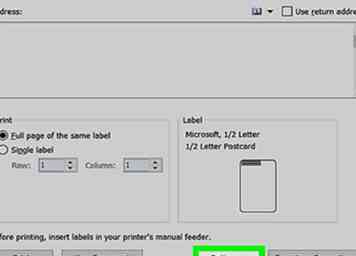 4 Trouvez le bouton "Options" et cliquez dessus. Dans la boîte de dialogue «Enveloppes et étiquettes», vous trouverez de nombreux boutons et paramètres. Le bouton Options est situé près du centre inférieur de la boîte. Cliquez sur ce bouton pour effectuer des ajustements pour les étiquettes que vous utiliserez.[3]
4 Trouvez le bouton "Options" et cliquez dessus. Dans la boîte de dialogue «Enveloppes et étiquettes», vous trouverez de nombreux boutons et paramètres. Le bouton Options est situé près du centre inférieur de la boîte. Cliquez sur ce bouton pour effectuer des ajustements pour les étiquettes que vous utiliserez.[3] -
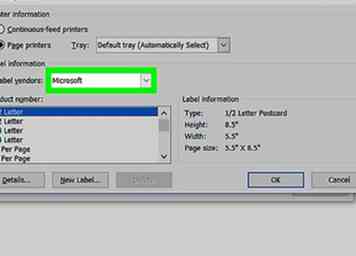 5 Recherchez la marque d'étiquette correcte dans la liste déroulante «Vendeurs d'étiquettes». Dans la zone Options, vous verrez un petit rectangle où vous pouvez sélectionner la marque de vos étiquettes. Cliquez sur cette case. Regardez votre emballage d'étiquette et trouvez le nom de marque. Trouvez cette marque dans la liste des fournisseurs et sélectionnez-la.[4]
5 Recherchez la marque d'étiquette correcte dans la liste déroulante «Vendeurs d'étiquettes». Dans la zone Options, vous verrez un petit rectangle où vous pouvez sélectionner la marque de vos étiquettes. Cliquez sur cette case. Regardez votre emballage d'étiquette et trouvez le nom de marque. Trouvez cette marque dans la liste des fournisseurs et sélectionnez-la.[4] - Par exemple, vous pouvez avoir des étiquettes Avery de format US Letter. C'est ce que vous sélectionnez dans la zone Vendeurs d'étiquettes.
-
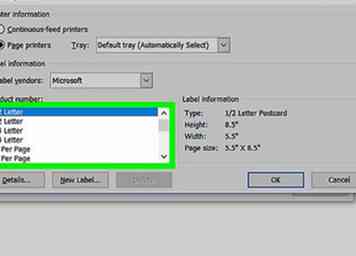 6 Sélectionnez le numéro de produit des étiquettes que vous utilisez. Après avoir choisi la marque d'étiquette, vous devez sélectionner le numéro de produit spécifique à votre pack d'étiquettes. Le numéro de produit doit être un code à cinq chiffres en grand nombre sur l'emballage. Trouvez-le sur le package, puis sélectionnez-le dans la liste sur votre ordinateur.[5]
6 Sélectionnez le numéro de produit des étiquettes que vous utilisez. Après avoir choisi la marque d'étiquette, vous devez sélectionner le numéro de produit spécifique à votre pack d'étiquettes. Le numéro de produit doit être un code à cinq chiffres en grand nombre sur l'emballage. Trouvez-le sur le package, puis sélectionnez-le dans la liste sur votre ordinateur.[5] - Par exemple, vous avez peut-être acheté 15163 étiquettes d'expédition. C'est ce que vous sélectionneriez dans la case du numéro de produit.
-
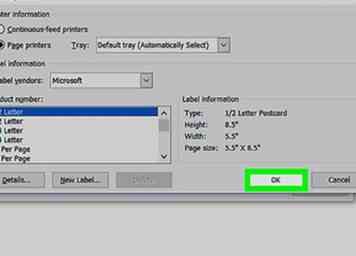 7 Cliquez sur le bouton “OK” pour fermer la boîte. Après avoir saisi le numéro de produit et le numéro de produit du label, revérifiez vos sélections. Assurez-vous que ce que vous avez sélectionné correspond au paquet d'étiquettes que vous utilisez. Si tout correspond, cliquez sur OK pour fermer la boîte.
7 Cliquez sur le bouton “OK” pour fermer la boîte. Après avoir saisi le numéro de produit et le numéro de produit du label, revérifiez vos sélections. Assurez-vous que ce que vous avez sélectionné correspond au paquet d'étiquettes que vous utilisez. Si tout correspond, cliquez sur OK pour fermer la boîte. - Si vous souhaitez imprimer une feuille entière du même nom, choisissez cette option avant de fermer la boîte. Recherchez une case à cocher intitulée «Imprimer une feuille entière de la même étiquette». Saisissez ce que vous voulez que l'étiquette indique dans la zone Adresse.
-
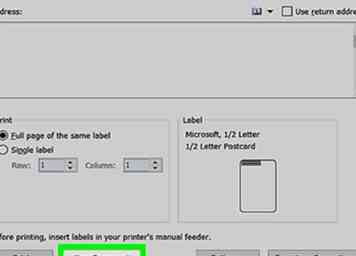 8 Cliquez sur le bouton intitulé «Nouveau document».”Après avoir sélectionné les bonnes étiquettes, il est temps de commencer à travailler pour créer vos étiquettes de nom. Cliquez sur le bouton Nouveau document pour ouvrir une page qui ressemble à votre feuille d'étiquettes. Cela vous permet de taper ce que vous voulez dans chaque boîte d'étiquette distincte.[6]
8 Cliquez sur le bouton intitulé «Nouveau document».”Après avoir sélectionné les bonnes étiquettes, il est temps de commencer à travailler pour créer vos étiquettes de nom. Cliquez sur le bouton Nouveau document pour ouvrir une page qui ressemble à votre feuille d'étiquettes. Cela vous permet de taper ce que vous voulez dans chaque boîte d'étiquette distincte.[6] -
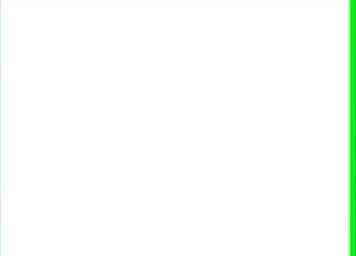 9 Entrez les noms et les informations souhaités sur les tags de nom. Une fois que le modèle d'étiquette est ouvert sur votre ordinateur, passez en revue et tapez chaque nom dans une boîte. Utilisez les bordures et les dessins disponibles pour les rendre plus intéressants. Ajoutez des petites images ou des icônes pour améliorer les balises de nom.[7]
9 Entrez les noms et les informations souhaités sur les tags de nom. Une fois que le modèle d'étiquette est ouvert sur votre ordinateur, passez en revue et tapez chaque nom dans une boîte. Utilisez les bordures et les dessins disponibles pour les rendre plus intéressants. Ajoutez des petites images ou des icônes pour améliorer les balises de nom.[7] - Vous avez des options presque illimitées sur la façon de créer les tags de nom. Rendez-les simples avec la police Times New Roman et les lettres noires. Ou les rendre stupides avec les lettres arc-en-ciel et la police Comic Sans.
- Ajouter des titres d'emploi, comme cadre supérieur ou directeur de programme. Inclure un nom de département, comme la comptabilité ou les ressources humaines.
- Si vous devez imprimer plus d'une feuille complète d'étiquettes de nom, continuez à saisir les noms sur la deuxième page.
-
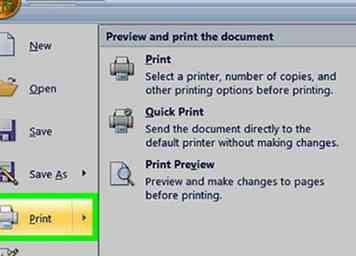 10 Imprimer les étiquettes de nom. Ouvrez le package d'étiquettes si vous ne l'avez pas encore fait et placez une ou plusieurs feuilles d'étiquettes dans le bac d'alimentation de l'imprimante. Sur votre ordinateur, cliquez sur le bouton Imprimer s'il est visible ou sur «Fichier» dans la barre d'outils et localisez Imprimer à cet endroit.
10 Imprimer les étiquettes de nom. Ouvrez le package d'étiquettes si vous ne l'avez pas encore fait et placez une ou plusieurs feuilles d'étiquettes dans le bac d'alimentation de l'imprimante. Sur votre ordinateur, cliquez sur le bouton Imprimer s'il est visible ou sur «Fichier» dans la barre d'outils et localisez Imprimer à cet endroit.
Méthode deux sur deux:
Créer des balises nominatives amusantes
-
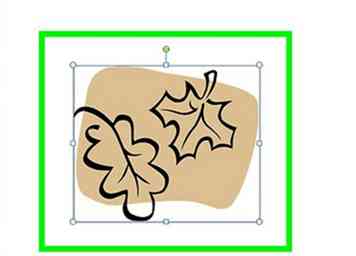 1 Créez des étiquettes de nom de feuille avec un crayon à peinture. Retirer des feuilles d'un arbre. C'est à vous de décider si vous souhaitez utiliser des feuilles vertes vivantes ou de fausses feuilles d'une plante décorative. N'utilisez pas de feuilles mortes car elles sont trop fragiles. Utilisez un stylo de peinture pour écrire les noms sur les feuilles. Utilisez une épingle de sûreté pour attacher les feuilles aux vêtements, aux sacs à dos ou à d'autres objets.[8]
1 Créez des étiquettes de nom de feuille avec un crayon à peinture. Retirer des feuilles d'un arbre. C'est à vous de décider si vous souhaitez utiliser des feuilles vertes vivantes ou de fausses feuilles d'une plante décorative. N'utilisez pas de feuilles mortes car elles sont trop fragiles. Utilisez un stylo de peinture pour écrire les noms sur les feuilles. Utilisez une épingle de sûreté pour attacher les feuilles aux vêtements, aux sacs à dos ou à d'autres objets.[8] - Si vous utilisez des feuilles en direct, les étiquettes de nom ne dureront qu'un jour ou deux. Les fausses feuilles dureront indéfiniment.
- Choisissez de grandes feuilles ou de petites feuilles en fonction de vos préférences.
-
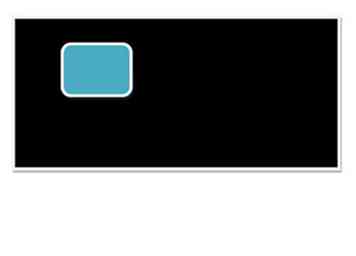 2 Fabriquer des étiquettes de nom de mini-tableau. Prenez quelques minces rectangles de bois dans un magasin d'artisanat ou une quincaillerie. Acheter de la peinture au tableau noir dans un magasin d'artisanat ou un magasin de rénovation domiciliaire. Peignez les morceaux de bois et laissez-les sécher. Une fois qu'ils sèchent, utilisez des craies blanches ou multicolores pour écrire les noms. Utilisez de la colle chaude pour fixer une goupille de sécurité à l'arrière.[9]
2 Fabriquer des étiquettes de nom de mini-tableau. Prenez quelques minces rectangles de bois dans un magasin d'artisanat ou une quincaillerie. Acheter de la peinture au tableau noir dans un magasin d'artisanat ou un magasin de rénovation domiciliaire. Peignez les morceaux de bois et laissez-les sécher. Une fois qu'ils sèchent, utilisez des craies blanches ou multicolores pour écrire les noms. Utilisez de la colle chaude pour fixer une goupille de sécurité à l'arrière.[9] - Pour les événements, définissez la craie afin que les utilisateurs puissent écrire leurs propres noms sur leur étiquette.
- Si vous ne trouvez pas de morceaux de bois, cherchez du papier tableau noir qui pourrait être coupé.Une autre option consiste à couper des carrés de plastique ou de papier cartonné solides et à les peindre avec de la peinture au tableau noir.
-
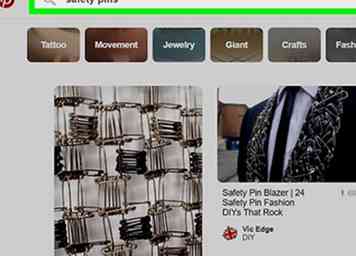 3 Utilisez des perles d'alphabet et des épingles de sûreté pour les étiquettes de nom colorées. Achetez un sac de perles d'alphabet dans un magasin d'artisanat ou un magasin à grande surface. Obtenez également des épingles de sûreté avec une courbe unique par opposition à une extrémité courbée en spirale. Placez les lettres sur la broche dans l'ordre et épinglez-le à votre chemise ou à d'autres objets.
3 Utilisez des perles d'alphabet et des épingles de sûreté pour les étiquettes de nom colorées. Achetez un sac de perles d'alphabet dans un magasin d'artisanat ou un magasin à grande surface. Obtenez également des épingles de sûreté avec une courbe unique par opposition à une extrémité courbée en spirale. Placez les lettres sur la broche dans l'ordre et épinglez-le à votre chemise ou à d'autres objets.
Facebook
Twitter
Google+
 Minotauromaquia
Minotauromaquia
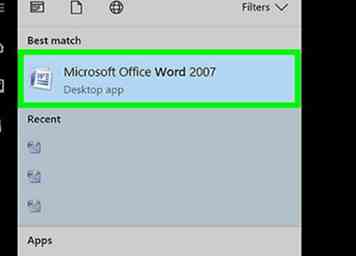 1 Ouvrez un nouveau document dans Word. Recherchez Microsoft Word sur votre ordinateur en cliquant sur l'icône de votre bureau ou en recherchant «Word» dans le champ de recherche. Une fois que vous avez ouvert Word, lancez un nouveau document noir.
1 Ouvrez un nouveau document dans Word. Recherchez Microsoft Word sur votre ordinateur en cliquant sur l'icône de votre bureau ou en recherchant «Word» dans le champ de recherche. Une fois que vous avez ouvert Word, lancez un nouveau document noir. 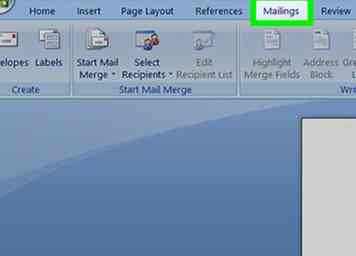 2 Cliquez sur le bouton "Mailings". Word dispose de nombreuses barres d'outils et options de navigation différentes. Le bouton Mailings se trouve dans la barre d’outils commençant par «File». Le bouton doit être situé entre «References» et «Review». Lorsque vous cliquez sur le bouton, de nouvelles options apparaissent.[1]
2 Cliquez sur le bouton "Mailings". Word dispose de nombreuses barres d'outils et options de navigation différentes. Le bouton Mailings se trouve dans la barre d’outils commençant par «File». Le bouton doit être situé entre «References» et «Review». Lorsque vous cliquez sur le bouton, de nouvelles options apparaissent.[1] 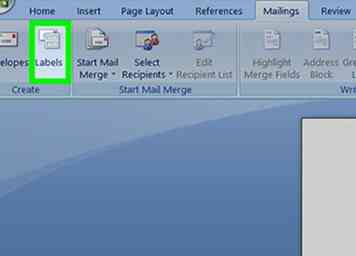 3 Sélectionnez "Étiquettes" dans la barre d'outils Mailings. Les deux premières options qui apparaissent lorsque vous cliquez sur le bouton Mailings sont «Enveloppes» et «Étiquettes». Cliquez sur Étiquettes. Une boîte s'ouvrira vous permettant de faire divers ajustements. Vous verrez également un onglet dans cette boîte pour les enveloppes.[2]
3 Sélectionnez "Étiquettes" dans la barre d'outils Mailings. Les deux premières options qui apparaissent lorsque vous cliquez sur le bouton Mailings sont «Enveloppes» et «Étiquettes». Cliquez sur Étiquettes. Une boîte s'ouvrira vous permettant de faire divers ajustements. Vous verrez également un onglet dans cette boîte pour les enveloppes.[2] 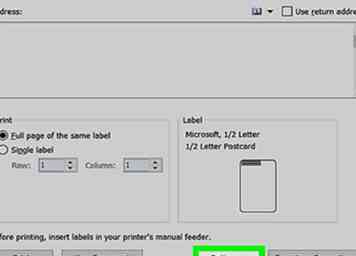 4 Trouvez le bouton "Options" et cliquez dessus. Dans la boîte de dialogue «Enveloppes et étiquettes», vous trouverez de nombreux boutons et paramètres. Le bouton Options est situé près du centre inférieur de la boîte. Cliquez sur ce bouton pour effectuer des ajustements pour les étiquettes que vous utiliserez.[3]
4 Trouvez le bouton "Options" et cliquez dessus. Dans la boîte de dialogue «Enveloppes et étiquettes», vous trouverez de nombreux boutons et paramètres. Le bouton Options est situé près du centre inférieur de la boîte. Cliquez sur ce bouton pour effectuer des ajustements pour les étiquettes que vous utiliserez.[3] 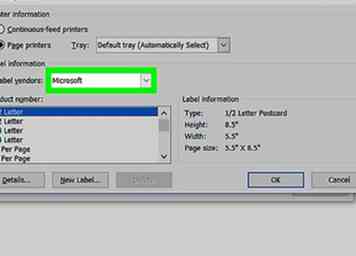 5 Recherchez la marque d'étiquette correcte dans la liste déroulante «Vendeurs d'étiquettes». Dans la zone Options, vous verrez un petit rectangle où vous pouvez sélectionner la marque de vos étiquettes. Cliquez sur cette case. Regardez votre emballage d'étiquette et trouvez le nom de marque. Trouvez cette marque dans la liste des fournisseurs et sélectionnez-la.[4]
5 Recherchez la marque d'étiquette correcte dans la liste déroulante «Vendeurs d'étiquettes». Dans la zone Options, vous verrez un petit rectangle où vous pouvez sélectionner la marque de vos étiquettes. Cliquez sur cette case. Regardez votre emballage d'étiquette et trouvez le nom de marque. Trouvez cette marque dans la liste des fournisseurs et sélectionnez-la.[4] 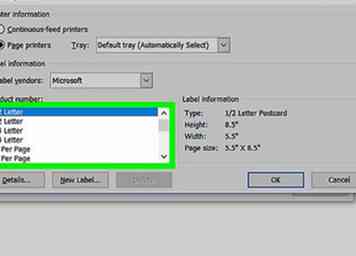 6 Sélectionnez le numéro de produit des étiquettes que vous utilisez. Après avoir choisi la marque d'étiquette, vous devez sélectionner le numéro de produit spécifique à votre pack d'étiquettes. Le numéro de produit doit être un code à cinq chiffres en grand nombre sur l'emballage. Trouvez-le sur le package, puis sélectionnez-le dans la liste sur votre ordinateur.[5]
6 Sélectionnez le numéro de produit des étiquettes que vous utilisez. Après avoir choisi la marque d'étiquette, vous devez sélectionner le numéro de produit spécifique à votre pack d'étiquettes. Le numéro de produit doit être un code à cinq chiffres en grand nombre sur l'emballage. Trouvez-le sur le package, puis sélectionnez-le dans la liste sur votre ordinateur.[5] 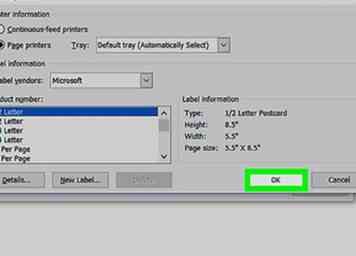 7 Cliquez sur le bouton “OK” pour fermer la boîte. Après avoir saisi le numéro de produit et le numéro de produit du label, revérifiez vos sélections. Assurez-vous que ce que vous avez sélectionné correspond au paquet d'étiquettes que vous utilisez. Si tout correspond, cliquez sur OK pour fermer la boîte.
7 Cliquez sur le bouton “OK” pour fermer la boîte. Après avoir saisi le numéro de produit et le numéro de produit du label, revérifiez vos sélections. Assurez-vous que ce que vous avez sélectionné correspond au paquet d'étiquettes que vous utilisez. Si tout correspond, cliquez sur OK pour fermer la boîte. 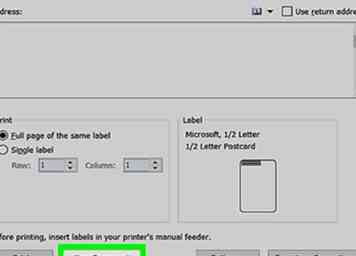 8 Cliquez sur le bouton intitulé «Nouveau document».”Après avoir sélectionné les bonnes étiquettes, il est temps de commencer à travailler pour créer vos étiquettes de nom. Cliquez sur le bouton Nouveau document pour ouvrir une page qui ressemble à votre feuille d'étiquettes. Cela vous permet de taper ce que vous voulez dans chaque boîte d'étiquette distincte.[6]
8 Cliquez sur le bouton intitulé «Nouveau document».”Après avoir sélectionné les bonnes étiquettes, il est temps de commencer à travailler pour créer vos étiquettes de nom. Cliquez sur le bouton Nouveau document pour ouvrir une page qui ressemble à votre feuille d'étiquettes. Cela vous permet de taper ce que vous voulez dans chaque boîte d'étiquette distincte.[6] 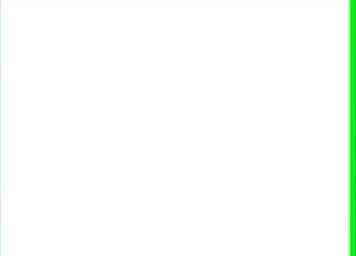 9 Entrez les noms et les informations souhaités sur les tags de nom. Une fois que le modèle d'étiquette est ouvert sur votre ordinateur, passez en revue et tapez chaque nom dans une boîte. Utilisez les bordures et les dessins disponibles pour les rendre plus intéressants. Ajoutez des petites images ou des icônes pour améliorer les balises de nom.[7]
9 Entrez les noms et les informations souhaités sur les tags de nom. Une fois que le modèle d'étiquette est ouvert sur votre ordinateur, passez en revue et tapez chaque nom dans une boîte. Utilisez les bordures et les dessins disponibles pour les rendre plus intéressants. Ajoutez des petites images ou des icônes pour améliorer les balises de nom.[7] 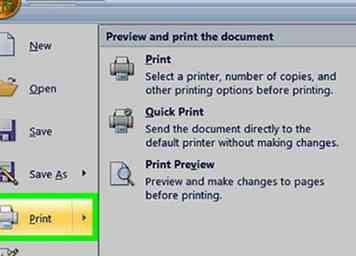 10 Imprimer les étiquettes de nom. Ouvrez le package d'étiquettes si vous ne l'avez pas encore fait et placez une ou plusieurs feuilles d'étiquettes dans le bac d'alimentation de l'imprimante. Sur votre ordinateur, cliquez sur le bouton Imprimer s'il est visible ou sur «Fichier» dans la barre d'outils et localisez Imprimer à cet endroit.
10 Imprimer les étiquettes de nom. Ouvrez le package d'étiquettes si vous ne l'avez pas encore fait et placez une ou plusieurs feuilles d'étiquettes dans le bac d'alimentation de l'imprimante. Sur votre ordinateur, cliquez sur le bouton Imprimer s'il est visible ou sur «Fichier» dans la barre d'outils et localisez Imprimer à cet endroit. 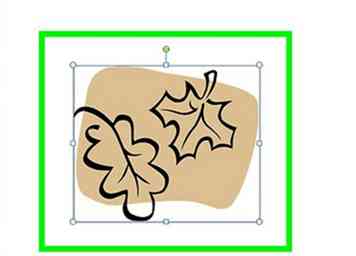 1 Créez des étiquettes de nom de feuille avec un crayon à peinture. Retirer des feuilles d'un arbre. C'est à vous de décider si vous souhaitez utiliser des feuilles vertes vivantes ou de fausses feuilles d'une plante décorative. N'utilisez pas de feuilles mortes car elles sont trop fragiles. Utilisez un stylo de peinture pour écrire les noms sur les feuilles. Utilisez une épingle de sûreté pour attacher les feuilles aux vêtements, aux sacs à dos ou à d'autres objets.[8]
1 Créez des étiquettes de nom de feuille avec un crayon à peinture. Retirer des feuilles d'un arbre. C'est à vous de décider si vous souhaitez utiliser des feuilles vertes vivantes ou de fausses feuilles d'une plante décorative. N'utilisez pas de feuilles mortes car elles sont trop fragiles. Utilisez un stylo de peinture pour écrire les noms sur les feuilles. Utilisez une épingle de sûreté pour attacher les feuilles aux vêtements, aux sacs à dos ou à d'autres objets.[8] 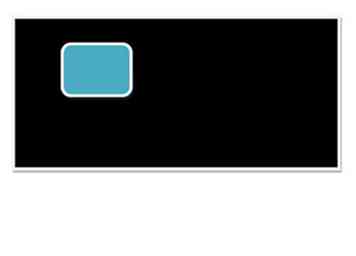 2 Fabriquer des étiquettes de nom de mini-tableau. Prenez quelques minces rectangles de bois dans un magasin d'artisanat ou une quincaillerie. Acheter de la peinture au tableau noir dans un magasin d'artisanat ou un magasin de rénovation domiciliaire. Peignez les morceaux de bois et laissez-les sécher. Une fois qu'ils sèchent, utilisez des craies blanches ou multicolores pour écrire les noms. Utilisez de la colle chaude pour fixer une goupille de sécurité à l'arrière.[9]
2 Fabriquer des étiquettes de nom de mini-tableau. Prenez quelques minces rectangles de bois dans un magasin d'artisanat ou une quincaillerie. Acheter de la peinture au tableau noir dans un magasin d'artisanat ou un magasin de rénovation domiciliaire. Peignez les morceaux de bois et laissez-les sécher. Une fois qu'ils sèchent, utilisez des craies blanches ou multicolores pour écrire les noms. Utilisez de la colle chaude pour fixer une goupille de sécurité à l'arrière.[9] 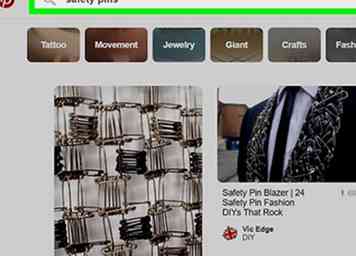 3 Utilisez des perles d'alphabet et des épingles de sûreté pour les étiquettes de nom colorées. Achetez un sac de perles d'alphabet dans un magasin d'artisanat ou un magasin à grande surface. Obtenez également des épingles de sûreté avec une courbe unique par opposition à une extrémité courbée en spirale. Placez les lettres sur la broche dans l'ordre et épinglez-le à votre chemise ou à d'autres objets.
3 Utilisez des perles d'alphabet et des épingles de sûreté pour les étiquettes de nom colorées. Achetez un sac de perles d'alphabet dans un magasin d'artisanat ou un magasin à grande surface. Obtenez également des épingles de sûreté avec une courbe unique par opposition à une extrémité courbée en spirale. Placez les lettres sur la broche dans l'ordre et épinglez-le à votre chemise ou à d'autres objets.